- Comment réparer l’erreur de connexion à l’origine en ligne est actuellement indisponible
- Correctif 1 : Redémarrer Origin
- Correctif 2 : vérifiez la date et l’heure de votre système
- Correctif 3 : Réinitialiser les paramètres d’Internet Explorer
- Correctif 4 : Effacer le cache d’origine
- Correctif 5 : DésactiverRealtek USB 2.0
- Correctif 6 : Autoriser l’origine via le pare-feu Windows Defender
- Correctif 7 : Désactiver le bloqueur de fenêtres contextuelles pour Internet Explorer
Êtes-vous également frustré par le La connexion en ligne Origin est actuellement indisponible? Si oui, alors vous trouverez les solutions ici.
Origin est une plateforme de distribution numérique pour acheter et jouer à des jeux vidéo avec des amis et la famille. Il est développé par Electronic Arts pour diverses plates-formes telles que Windows, macOS, iOS, Android et Facebook. Mais, au cours des deux derniers jours, les utilisateurs signalent une erreur à cause de laquelle ils reçoivent un message d’erreur indiquant que la connexion en ligne Origin est actuellement indisponible. Ce message d’erreur se produit fréquemment lorsque les utilisateurs tentent de se connecter au client Origin. Nous approfondissons donc l’erreur et obtenons étonnamment trois raisons principales derrière cette erreur :
- En raison d’une date et d’une heure inexactes sur votre PC Windows
- Paramètres Internet Explorer inappropriés ou défectueux
- Problèmes liés au réseau sur votre PC Windows
Bien sûr, nous avons les solutions pour corriger cette erreur ennuyeuse, alors ne vous inquiétez pas. Mais, avant cela, assurez-vous de ne manquer aucune étape.
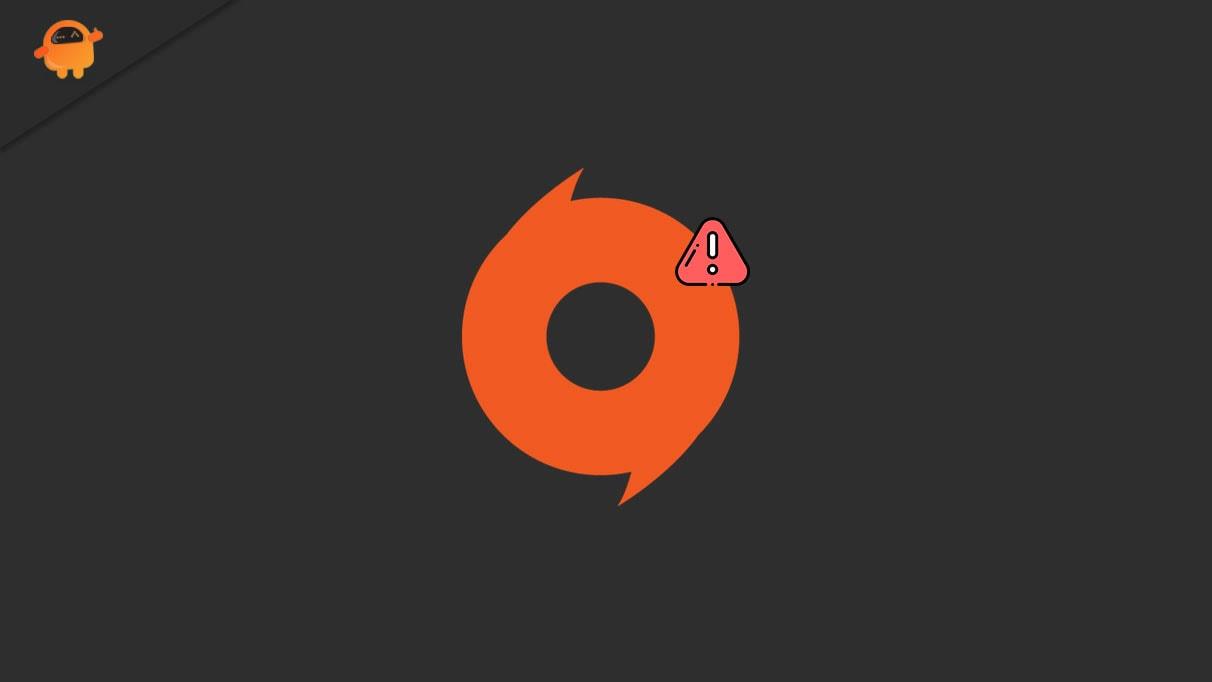
Comment réparer l’erreur de connexion à l’origine en ligne est actuellement indisponible
Avoir payé régulièrement pour vos jeux préférés dans Origin et après cela, obtenir ce type d’erreur est assez décourageant. Cela pourrait nous déranger et nous pousser à nous demander si notre investissement en vaut la peine ou non. Quoi qu’il en soit, nous avons rassemblé quelques correctifs faciles pour se débarrasser de ce message d’erreur ennuyeux. Ainsi, jusqu’à ce que les développeurs fournissent une solution permanente, vous pouvez effectuer ces étapes de dépannage pour corriger ce bogue.
Correctif 1 : Redémarrer Origin
Lorsque vous recevez ce message d’erreur, quittez le jeu. Vous ne trouverez peut-être pas l’option de sortie, vous devez donc cliquer avec le bouton droit sur l’icône Origin dans la barre des tâches et cliquer sur l’option Quitter. Maintenant, après l’avoir fermé, redémarrez l’Origin et voyez si l’erreur a été résolue ou non.
Annonces
Correctif 2 : vérifiez la date et l’heure de votre système
Comme déjà mentionné, cette date et cette heure erronées pourraient être la raison de cette erreur.Par conséquent, vous devez absolument vérifier votre date et votre heure et les modifier si elles ne sont pas correctement définies.
- Vous devriez cliquer sur Horloge et région dans Panneau de commande.
- Sélectionnez ensuite Heure et date et passer à la Temps Internet languette.
- Ensuite, sélectionnez Modifier les paramètres.
- Cochez la Synchroniser avec un serveur de temps Internet option et appuyez sur le Mettez à jour maintenant bouton.
- Enfin, cliquez sur OK pour enregistrer les paramètres modifiés et quitter Panneau de commande.

Correctif 3 : Réinitialiser les paramètres d’Internet Explorer
Internet Explorer contient de nombreux paramètres de connexion Internet. Par conséquent, vous devez réinitialiser les paramètres d’Internet Explorer afin de corriger l’erreur.
- Vous devriez aller à Panneau de commande et là sélectionnez Réseau et Internet.
- Cliquez ensuite sur options Internet et sélectionnez Onglet Avancé.
- Maintenant, vous trouverez le Réinitialiser les paramètres d’Internet Explorer puis cliquez sur Réinitialiser.
- Encore une fois, cliquez sur Réinitialiser lorsque la fenêtre de confirmation apparaît. Ensuite, redémarrez votre PC et vérifiez si l’erreur est corrigée ou non.

Annonces
De plus, vous pouvez également désactiver le bloqueur de pop-up pour Internet Explorer puis vérifiez si le problème est résolu.
- Suivez le chemin Panneau de configuration (voir par catégorie) < Réseau et Internet < Options Internet.
- Cliquer sur la Confidentialité languette.
- Décochez ensuite la case située devant le Activer le bloqueur de pop-up sous le Bloqueur pop-up section.
- Cliquez enfin sur Appliquer
- Cliquer sur la D’ACCORD bouton pour enregistrer les modifications que vous avez apportées.

Correctif 4 : Effacer le cache d’origine
Vous devez également vider le cache Origin pour résoudre le problème. Afin de vider Origin Cache, vous pouvez suivre les étapes suivantes :
Annonces
- Ouvert Explorateur de fichiers ou appuyez sur Win+E
- Sélectionner Ce PC et trouve C:\Users\NomUer\AppData\Roaming\Origine
- Maintenant, supprimez le dossier Origin après avoir navigué vers le dossier Roaming
- Allez dans le dossier local et supprimez le dossier Origin à l’intérieur
- Ouvrez la fenêtre Exécuter et tapez %Données de programme% et Entrez
- Ouvrez le dossier Origin et supprimez tous les fichiers et dossiers à l’exception du dossier LocalContent
- Maintenant, les données du cache ont été effacées. Alors, lancez Origin et vérifiez si le problème est résolu.

Correctif 5 : Désactiver Realtek USB 2.0
Vous pouvez suivre les étapes suivantes pour désactiver les périphériques USB afin de corriger l’erreur Origin « la connexion en ligne est actuellement indisponible »:
- Tout d’abord, lancez le Courir boîte de dialogue sur votre PC en appuyant sur Gagner + R.
- Là, vous devez taper devmgmt.msc puis cliquez D’ACCORD.
- Maintenant, le gestionnaire de périphériques est ouvert et double-cliquez Contrôleurs de bus série universels pour l’agrandir.
- Trouver Lecteur de cartes Realtek USB 2.0 et cliquez dessus.
- Maintenant, sélectionnez Désactiver l’appareil et redémarrez Origin.

Correctif 6 : Autoriser l’origine via le pare-feu Windows Defender
Le pare-feu Windows Defender peut empêcher Origin de se connecter à Internet sur votre système. Par conséquent, vous devez autoriser Origin via le pare-feu Windows Defender.
- Cliquer sur Pare-feu Windows Defender dans Panneau de commande.
- Ensuite, il vous suffit de cliquer sur le Autoriser une application ou une fonctionnalité via le pare-feu Windows Defender et modifier les paramètres.
- Maintenant, vous devez cocher les cases Privé et Public pour .EXE fichiers d’origine.
- Cliquez sur D’ACCORD afin que les modifications que vous avez apportées soient enregistrées.
Publicité

Maintenant, redémarrez le système et vérifiez si l’erreur a été résolue ou non.
Correctif 7 : Désactiver le bloqueur de fenêtres contextuelles pour Internet Explorer
De nombreux utilisateurs ont réussi à résoudre le problème en désactivant le bloqueur de fenêtres contextuelles pour Internet Explorer. Pour désactiver le bloqueur de pop-up pour Internet Explorer, vous pouvez suivre les étapes suivantes :
- Sélectionner Réseau et Internet dans Panneau de commande.
- Maintenant, cliquez sur Onglet Confidentialité et décochez la case située devant le Activer le bloqueur de pop-up en dessous de la section Bloqueur de fenêtres contextuelles.
- Vous devez cliquer sur Appliquer choix suivi de D’ACCORD.
- Redémarrez le système et Origin et voyez si l’erreur a été résolue ou non.
Alors, c’est ça, les gars.Nous espérons que le développeur corrige l’erreur bientôt jusque-là, vous pouvez suivre les correctifs ci-dessus pour corriger la connexion en ligne Origin est une erreur actuellement indisponible. Vous pouvez commenter ci-dessous pour d’autres questions. De plus, si vous ne lisez toujours pas nos derniers guides, visitez notre site Web Getdroidtips.
